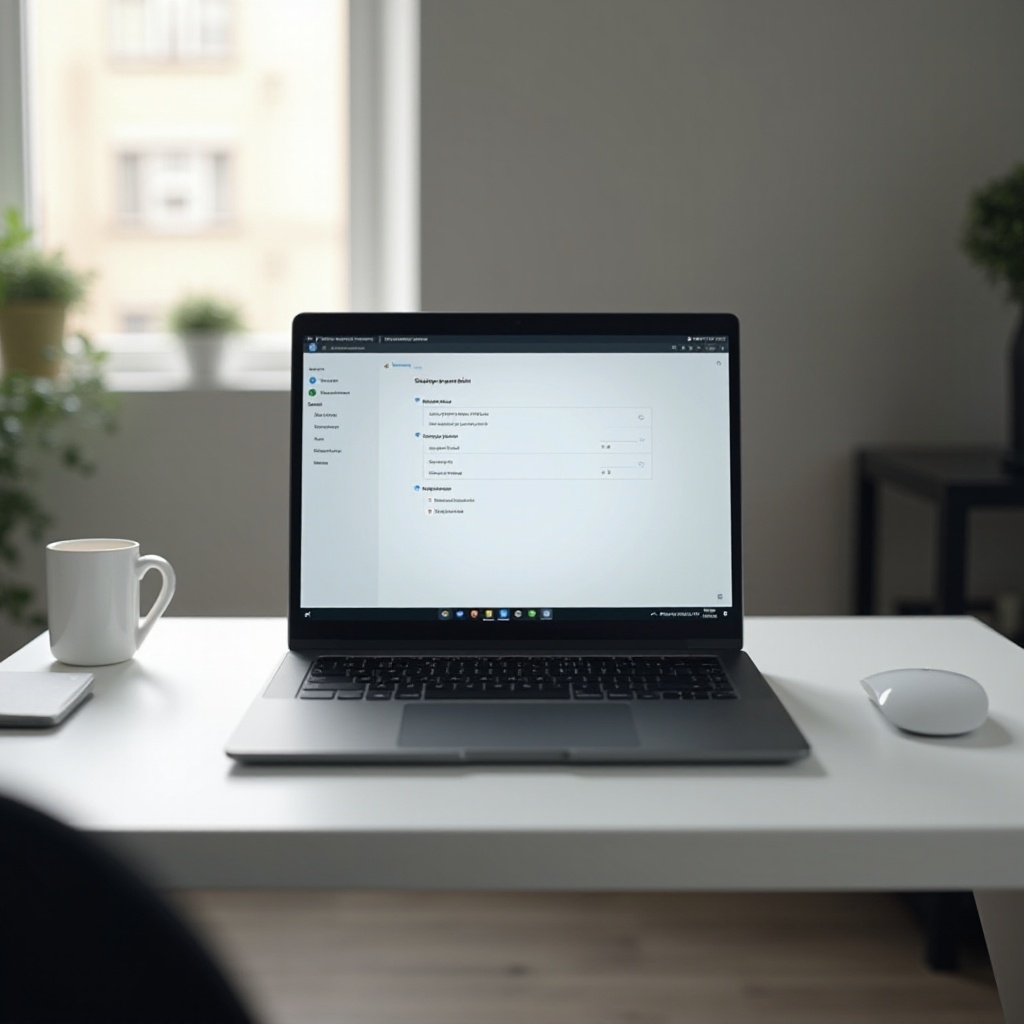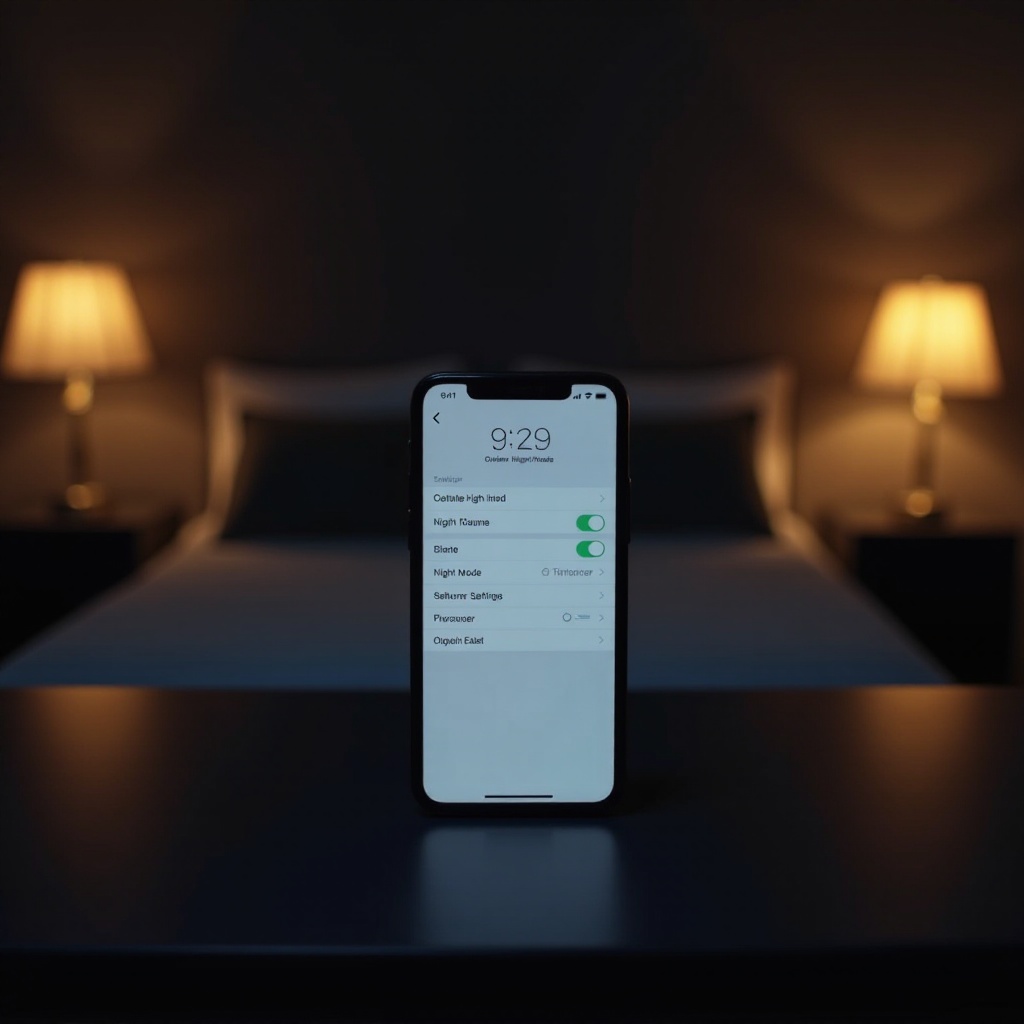Giriş
iPad’inizi MacBook’unuza bağlamakta zorluk mu yaşıyorsunuz? Bu, birçok kullanıcının verileri senkronize etmeye veya uygulamaları cihazlar arasında yönetmeye çalışırken karşılaştığı yaygın bir sorundur. Bu kılavuz, Apple cihazlarınız arasında sorunsuz iletişimi sağlamak için bu bağlantı sorunlarını çözmek üzere ayrıntılı sorun giderme adımları sunar. Bu talimatları izleyerek, kısa sürede dosyaları aktarıp sorunsuz bir şekilde senkronize edeceksiniz. İster temel kontroller yapıyor olun, ister gelişmiş sorun giderme işlemine dalın, tüm senaryolar için sizi destekliyoruz.

Bağlantının Temel İlkelerini Anlamak
Sorun gidermeye başlamadan önce iPad ve MacBook’unuzun genellikle nasıl bağlandığını anlamak önemlidir. Cihazlar USB kabloları, Wi-Fi ve Bluetooth gibi çeşitli yöntemlerle bağlanabilir. Her bağlantı türünün hız veya kolaylık gibi kendine özgü avantajları vardır. Seçtiğiniz yöntemi belirlemek, herhangi bir sorunu teşhis etmek için çok önemlidir. Bağlantı hataları, güncel olmayan yazılım, arızalı donanım veya yanlış ayarlar nedeniyle ortaya çıkabilir. Bu temel ilkeleri anlamak, sorunun kaynağını belirlemenize ve bir sonraki adımlarınızı planlamanıza yardımcı olur. Şimdi bazı başlangıç sorun giderme adımlarını inceleyelim.
Başlangıç Sorun Giderme Adımları
Başlangıçta, iPad’inizin MacBook’unuza bağlanmasını engelleyebilecek en tipik sorunları ele alın. Temel sorun giderme, genellikle bu sorunları çözebilir.
-
Her İki Aygıtı da Güncelleyin: Hem iPad’inizin hem de MacBook’unuzun en son yazılım sürümlerini kullandığından emin olun. Güncellemeler, genellikle bağlantı sorunlarına yönelik düzeltmeler sağlayarak daha iyi uyumluluk sağlar.
-
Fiziksel Bağlantıları Kontrol Edin: Kablo kullanıyorsanız, herhangi bir hasar olup olmadığını kontrol edin. Donanımla ilgili sorunları ortadan kaldırmak için farklı bir kablo veya USB bağlantı noktası ile test yapın.
-
Ağ Ayarlarını Doğrulayın: Özellikle AirDrop gibi özellikler için, cihazlarınızın aynı Wi-Fi ağında olduğundan emin olun.
Bu basit adımlar, daha ileri çözümlere ihtiyaç duymadan bağlantı sorununu çözebilir.

Kablolu Bağlantı Çözümleri
Başlangıç çözümleri işe yaramazsa ve bir kablo kullanıyorsanız, kablolu bağlantı sorunlarına daha fazla bakılması gerekir.
-
Farklı Kablo ve Bağlantı Noktalarını Deneyin: Başka bir kablo veya USB bağlantı noktası deneyin, çünkü hepsi eşit değildir. Basit bir değiştirme genellikle sorunları çözebilir.
-
Orijinal Apple Aksesuarlarını Kullanın: Üçüncü taraf kablolardan kaçının, çünkü bu tür kablolar uyumluluk sorunlarına neden olabilir. Apple sertifikalı aksesuarlar kullanmak, daha iyi uyumluluk sağlar.
-
USB Bağlantı Noktalarını Sıfırlayın: MacBook’unuzu yeniden başlatmayı deneyin, bu işlem USB bağlantı noktalarını sıfırlar ve küçük bağlantı sorunlarını düzeltebilir.
Eğer kablolu bağlantılar çalışmazsa, kablosuz çözümleri düşünmenin zamanı gelmiş olabilir.
Kablosuz Bağlantı Çözümleri
Kablosuz sorunlar ağ ayarları veya yazılım çakışmaları nedeniyle olabilir.
-
AirDrop Sorun Giderme: AirDrop’un her iki cihazda da etkin olduğundan emin olun. Kapatıp açmak bağlantıyı yenileyebilir.
-
Ağ Uyumluluğu: Her iki cihazın da uyumlu bir Wi-Fi ağında olduğundan emin olun. Ayrıca, ilgili işlevler için hem Wi-Fi hem de Bluetooth’un etkin olduğundan emin olun.
-
Wi-Fi Bağlantısını Kesip Yeniden Bağlayın: Her iki cihazda da Wi-Fi ayarlarını yeniden başlatmak, geçici ağ sorunlarını çözebilir.
Bu kablosuz çözümler işe yaramazsa, gelişmiş sorun giderme bir sonraki adım olabilir.

Gelişmiş Sorun Giderme Teknikleri
Temel düzeltmeler başarısız olduğunda, teknik yöntemler çözümler sunabilir.
-
Güvenli Modu Kullanın: Bağlantıyı etkileyen yazılım çakışmalarını ayırt etmek için MacBook’unuzu Güvenli Mod’da başlatın.
-
Güvenlik Duvarı ve Güvenlik Ayarlarını Ayarlayın: Bağlantıları engellemediğinden emin olmak için MacBook’unuzun güvenlik duvarı ayarlarını gözden geçirin. Sorunun olup olmadığını görmek için güvenlik duvarını geçici olarak devre dışı bırakın.
-
Bağlantı Tanılaması için Terminal Komutları: Görünmeyen bağlantı sorunlarını belirlemeye yardımcı olacak tanılama komutlarını çalıştırmak için Terminal’i kullanın.
Bu gelişmiş çözümleri denedikten sonra bağlantı sorunları devam ederse, uzman desteği almanın zamanı gelmiş olabilir.
Apple Destek ile İletişime Geçme Zamanı
Sorun giderme çabalarınız bağlantı sorununu çözmüyorsa, bu durum daha derin bir soruna işaret edebilir. Bu durumda, profesyonel yardım için Apple Destek ile iletişime geçin. Teknik ekipleri, cihazlarınızın uyum içinde çalışmasını sağlamak için temel yazılım veya donanım sorunlarını teşhis edip çözebilir.
Sonuç
iPad’inizi MacBook’unuzla bağlamak zor gelebilir, ancak sistematik bir yaklaşım bu görevi basitleştirir. Bu sorun giderme ipuçlarını uygulayarak, çoğu kullanıcı bağlantı sorunlarını başarıyla çözecektir. Temel güncellemelerden daha teknik çözümlere kadar, MacBook’unuz ve iPad’iniz arasında etkili iletişimi sağlamak, dijital üretkenliğinizi artırmak, sizin için ulaşılabilir bir hedeftir.
Sıkça Sorulan Sorular
iPad’imi MacBook’uma bağladığımda neden ‘Şarj Olmuyor’ diyor?
Bu, yetersiz güç nedeniyle olabilir. Apple sertifikalı bir kablo ve çalışan bir USB portu kullandığınızdan emin olun, çünkü bazı portlar yeterli güç sağlayamayabilir.
Üçüncü taraf uygulamalar bağlantı güvenilirliğini artırabilir mi?
Bazı üçüncü taraf uygulamalar cihaz senkronizasyonunu geliştirdiğini iddia edebilir, ancak her zaman güvenilir olmayabilirler. Kanıtlanmış çözümleri kullanın ve güvenilir tavsiyeler için Apple kaynaklarına danışın.
iPad’im ve MacBook’um arasında yalnızca bir uygulama senkronize olmuyorsa ne yapmalıyım?
Her iki cihazda da uygulamanın en son sürümü olduğundan emin olun ve gerekli izinleri kontrol edin. Senkronizasyon sorunlarını gidermek için uygulamayı yeniden yüklemeyi düşünebilirsiniz.